Comment présenter un diaporama photo sur votre iPad
Une partie du plaisir de prendre des photos est le partage de ces images avec d'autres. Photos de l'iPad app vous permet de créer un diaporama pour montrer vos photos. Vous pouvez même ajouter une musique de fond et des transitions de fantaisie à votre diaporama iPad!
Exécution d'un diaporama
Exécution d'un diaporama iPad est un excellent moyen de faire une présentation à un client sur votre facile à transporter iPad, ou montrer à vos amis un diaporama de vos dernières vacances Voyage d'aventure.
Pour utiliser la fonction de diaporama, procédez comme suit:
Appuyez sur l'icône de l'app Photos pour ouvrir l'application.
Appuyez sur l'onglet Photos.
Appuyez sur le bouton Diaporama pour afficher le menu Options de diaporama.
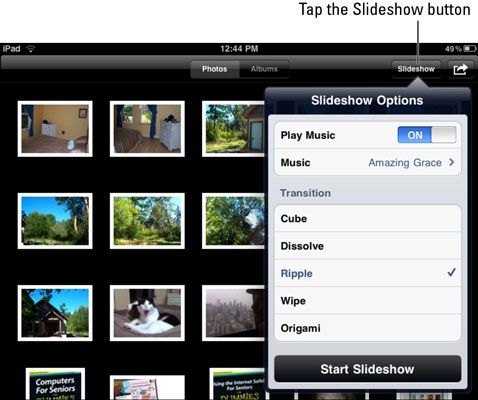
Si vous voulez jouer de la musique avec le diaporama, appuyez sur le bouton On / Off dans le domaine Music Play.
Pour choisir la musique qui va jouer avec le diaporama, appuyez sur le champ de la musique et dans la liste qui apparaît, tapez toute sélection de votre bibliothèque iPod.
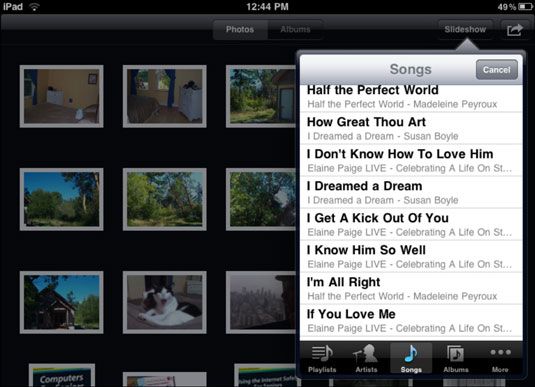
Appuyez sur l'effet de transition que vous souhaitez utiliser pour votre diaporama.
Appuyez sur le bouton Démarrer Diaporama.
Pour exécuter un diaporama qui inclut uniquement les photos contenues dans un album particulier, tapez sur l'onglet album, appuyez sur un album pour l'ouvrir, puis appuyez sur le bouton Diaporama pour ajuster les paramètres et lancer un diaporama.
Affichage Picture Frame
Vous pouvez utiliser les paramètres du diaporama que vous avez créé dans la section précédente à lancer le diaporama pendant que votre écran de l'iPad est verrouillé de sorte que vous pouvez voir un affichage continu de vos photos.
Voici comment faire pour utiliser la fonctionnalité Picture Frame:
Appuyez sur le bouton Marche / Veille pour verrouiller iPad puis appuyez sur le bouton Home pour aller à l'écran de verrouillage.
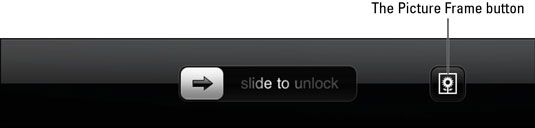
Appuyez sur le bouton Image. Le diaporama commence. Pour mettre fin à l'émission, appuyez sur le bouton Home.
Si vous ne l'aimez pas les effets utilisés sur le cadre photo, revenir à des photos et modifier les paramètres du diaporama.






